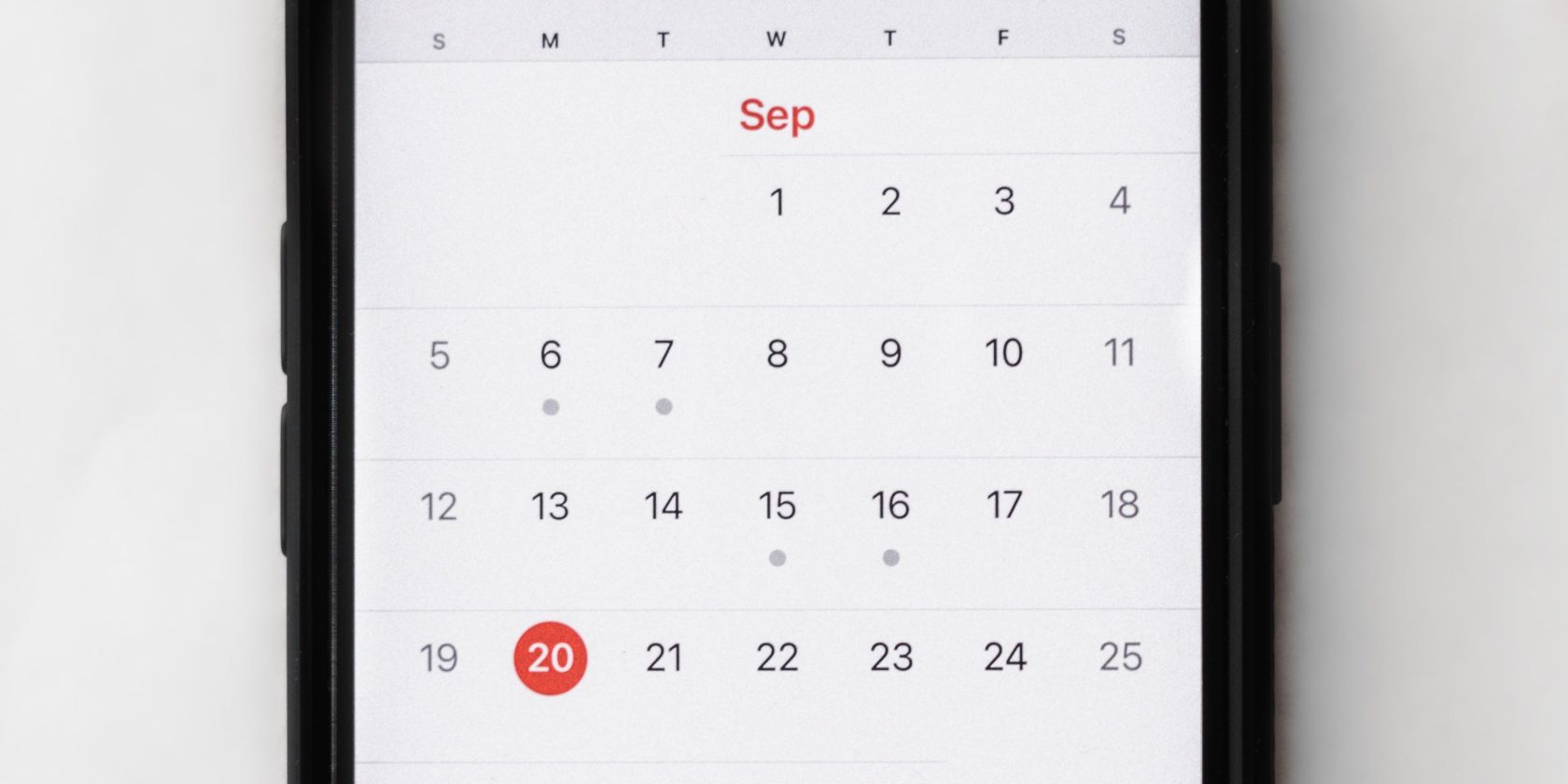آیا می دانستید که می توانید تقویم آیفون خود را به صورت روزانه، هفتگی، ماهانه و سالانه باز کنید؟ در اینجا نحوه جابجایی بین آنها آمده است.
قبل از اینکه شروع به استفاده از همه ویژگیهای مختلف در برنامه تقویم اپل کنید، مهم است که درباره نماهای متفاوتی که این برنامه ارائه میدهد اطلاعاتی کسب کنید. در مجموع پنج نمایش تقویم موجود است. نمایش سالانه، ماهانه، هفتگی، روزانه و فهرست. در اینجا نحوه جابجایی بین آنها در آیفون خود آورده شده است.
نماهای تقویم سالانه، ماهانه و روزانه
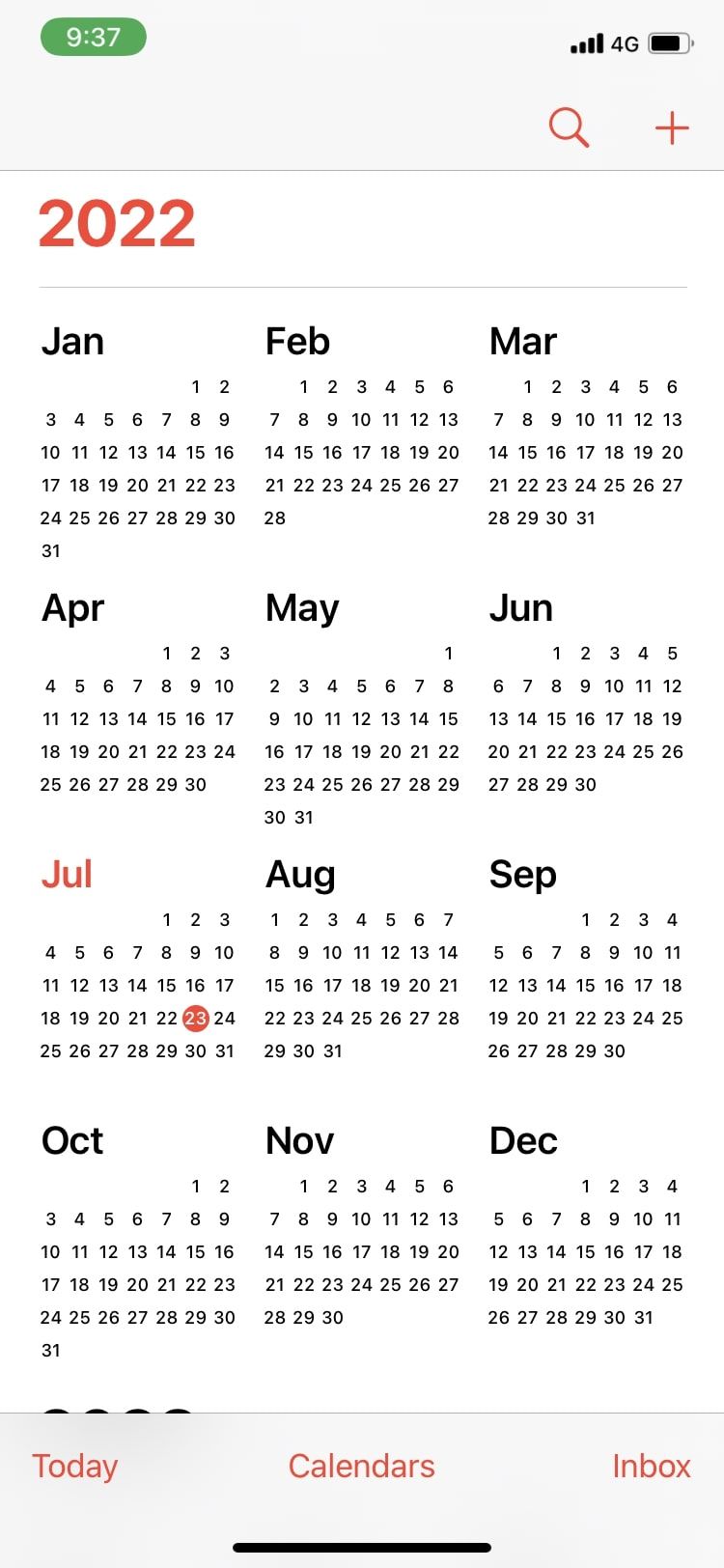
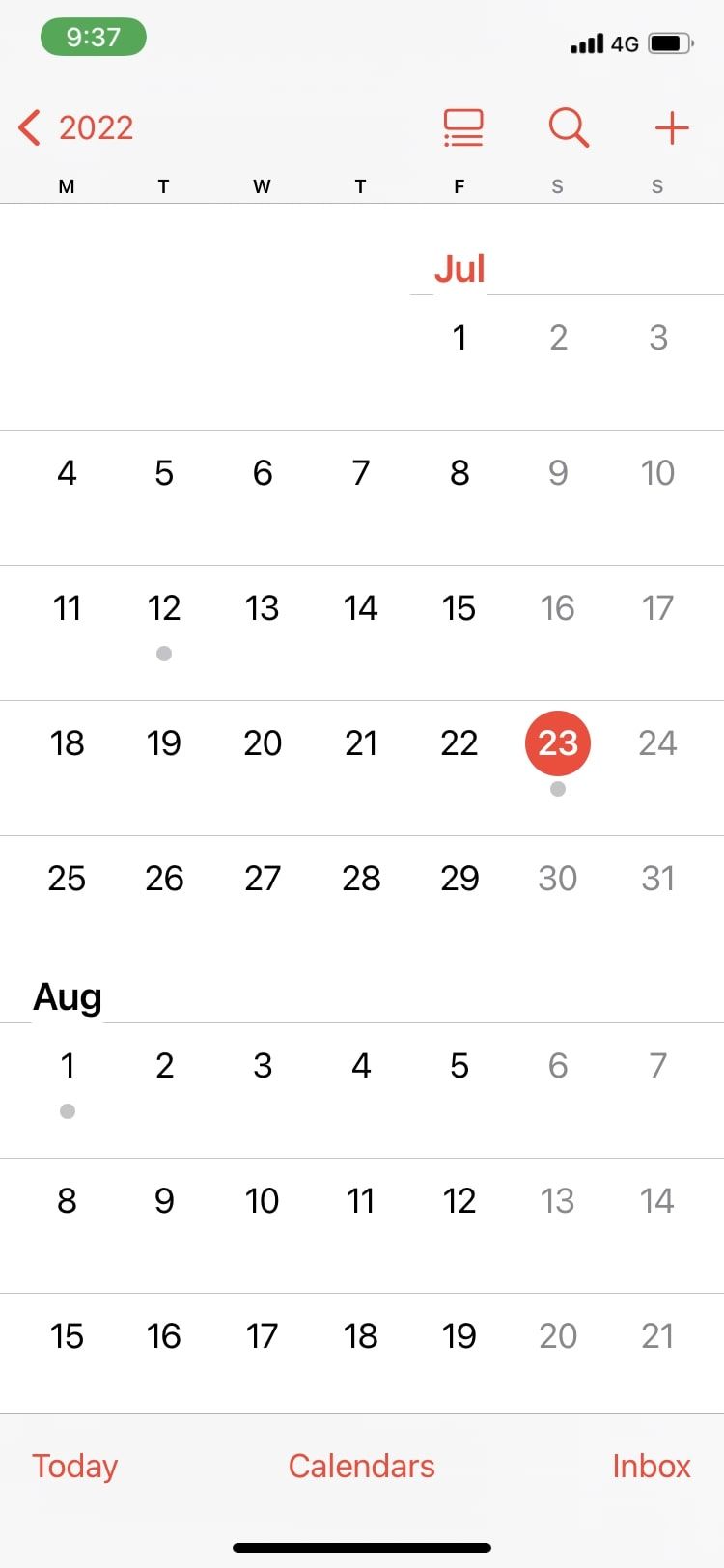
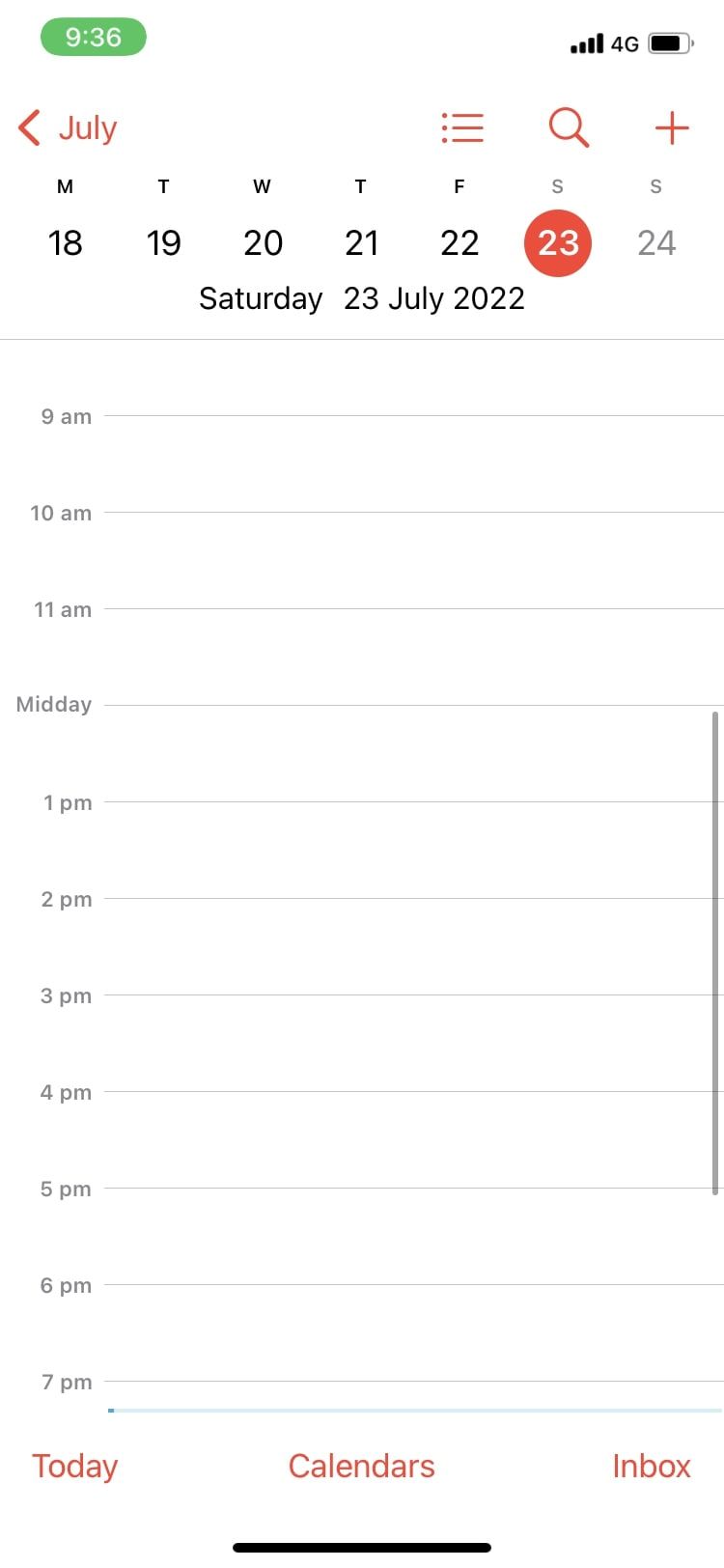
مراحل تغییر بین این سه دیدگاه یکسان است، بنابراین ما آنها را با هم بحث خواهیم کرد.
نمای سالانه یک نمای کوچکنمایی شده از کل سالها و ماههای موجود در آنها است. نمای ماهانه کمی بیشتر بزرگنمایی میشود و به شما نشان میدهد که هر تاریخ در چه روزی است. میتوانید از آن برای بررسی روز تولد، سالگرد یا رویداد مهمتان استفاده کنید. نمایش روزانه آن را یک قدم جلوتر می برد و همه رویدادها را در یک روز به همراه فواصل ساعتی نمایش می دهد. میتوانید روی یک رویداد ضربه بزنید تا جزئیات آن را مشاهده کنید و رنگ تقویم را برای سازماندهی بهتر تقویم خود تغییر دهید.
برای تغییر از نمای سالانه به نمای ماهانه، روی ماهی که می خواهید مشاهده کنید ضربه بزنید. سپس روی یک تاریخ ضربه بزنید تا از نمای ماهانه به نمای روزانه بروید. دکمه برگشت در گوشه بالا به شما امکان می دهد از روزانه به ماهانه و سپس به سالانه برگردید.
نمایش هفتگی
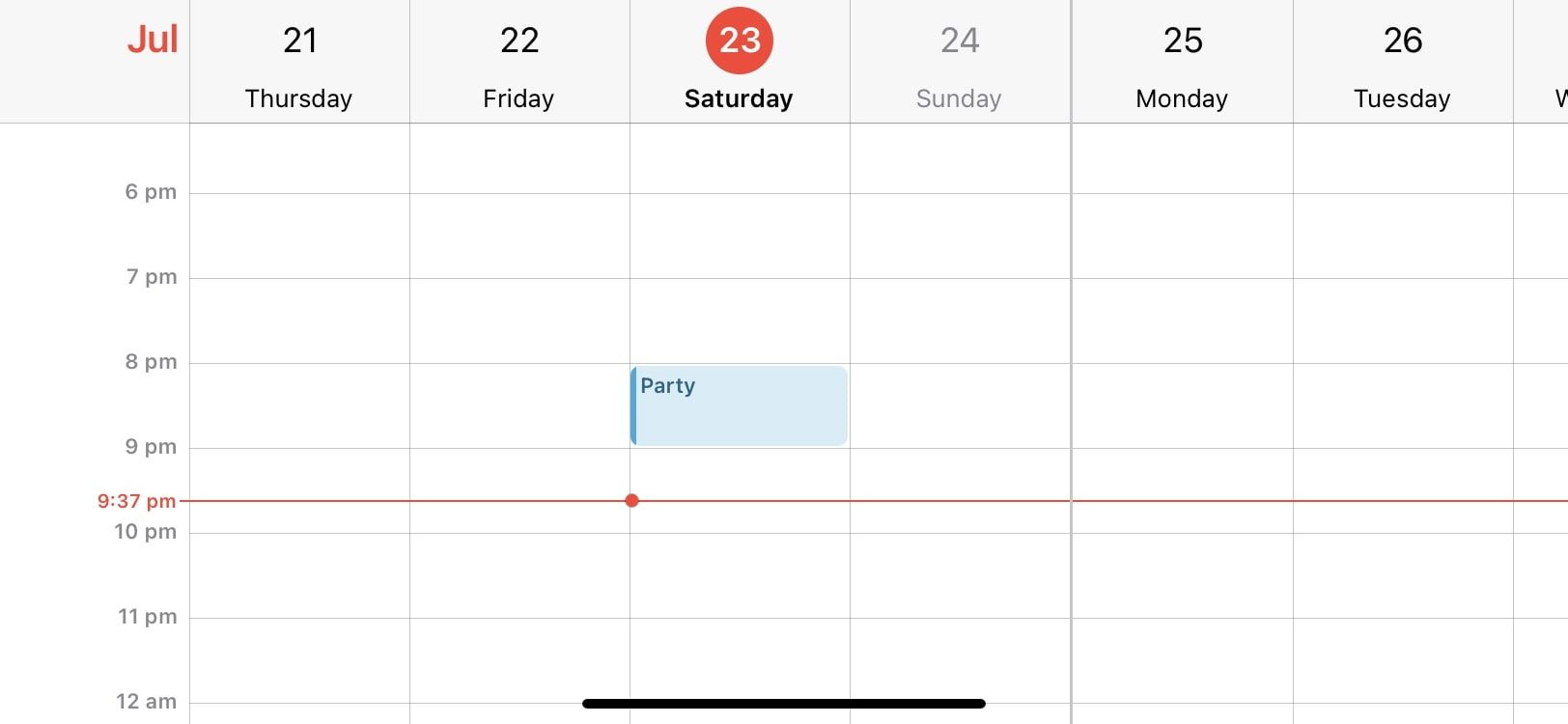
نمای هفتگی شباهت زیادی به جدول زمانی دارد و طرح بندی آن روشی عالی برای برنامه ریزی کل هفته است. برای باز کردن Weekly View ابتدا به Daily View رفته و سپس آیفون خود را به حالت افقی بچرخانید.
مطمئن شوید که قفل جهت گیری پرتره در مرکز کنترل خاموش است اگر این کار نمی کند.
نمایش لیست
این دیدگاه با سایر گزینه های ذکر شده در بالا کمی متفاوت است. فهرستی از تمام رویدادهای شما را به ترتیب زمانی با تاریخ، روز و زمان نمایش می دهد. می توانید برای مشاهده کل لیست به بالا و پایین بروید و برای ویرایش رویدادهای تقویم در آیفون خود ضربه بزنید.
با ضربه زدن روی نماد با خطوط افقی و نقطه در گوشه سمت راست بالای نمایش روزانه، به نمای فهرست تغییر دهید.


از نماهای مختلف برای استفاده بیشتر از برنامه تقویم استفاده کنید
درک کاربرد همه نماهای تقویم اپل و نحوه جابجایی بین آنها مهم است. پس از انجام این کار، می توانید از برنامه تقویم اپل در آیفون خود بهره کامل ببرید.